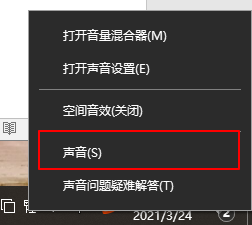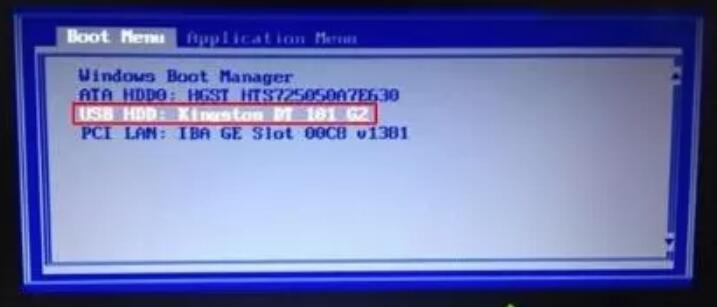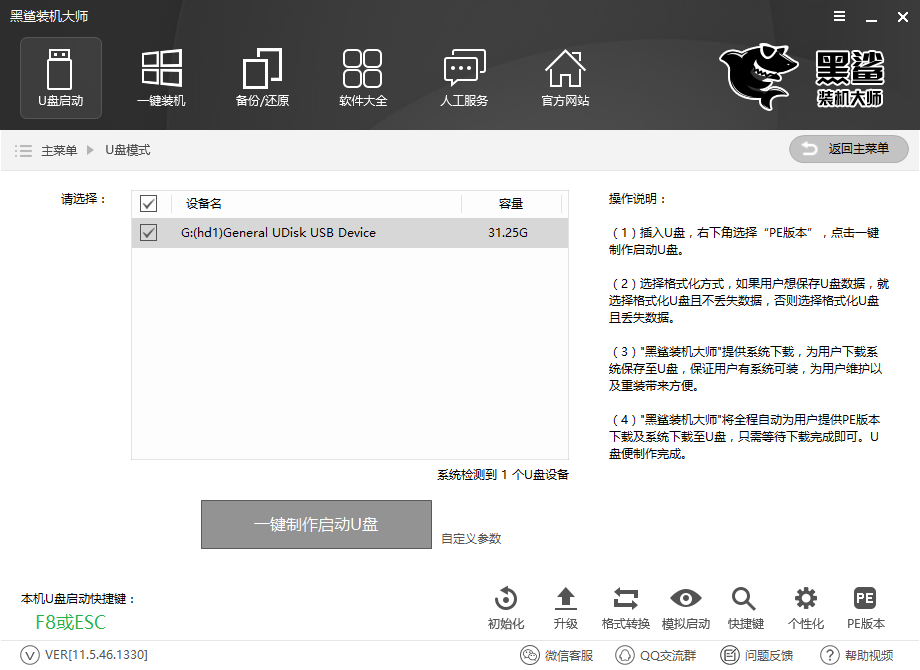- 编辑:飞飞系统
- 时间:2024-08-29
最近有网友问如何将原来的win7系统重装成win10系统?由于win7系统使用时间太长,C盘出现了大量的系统垃圾。不知道怎么清理,干脆重装系统,所以想重装成win10系统。那么我该怎么做呢?接下来我们就解释一下教你一键重装系统win10简单方法。需要重装系统的用户赶紧查看一下。
重装win10方法如下:1.首先下载GeekDog安装大师(原版)。打开软件前需要先退出杀毒软件和防火墙。
PS:该软件涉及对可移动磁盘的读写操作。某些杀毒软件和安全软件会导致重新安装失败。运行程序前请关闭相关软件!
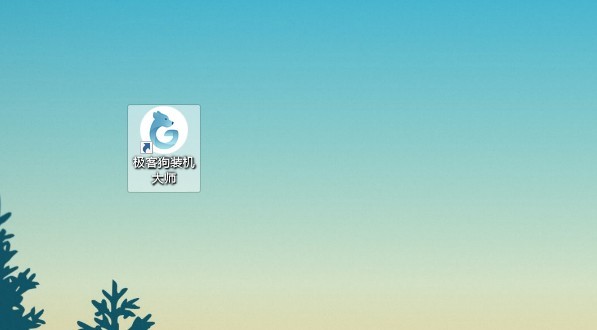
2、打开软件后,点击“重新安装系统”,等待环境检测完成,点击“下一步”。
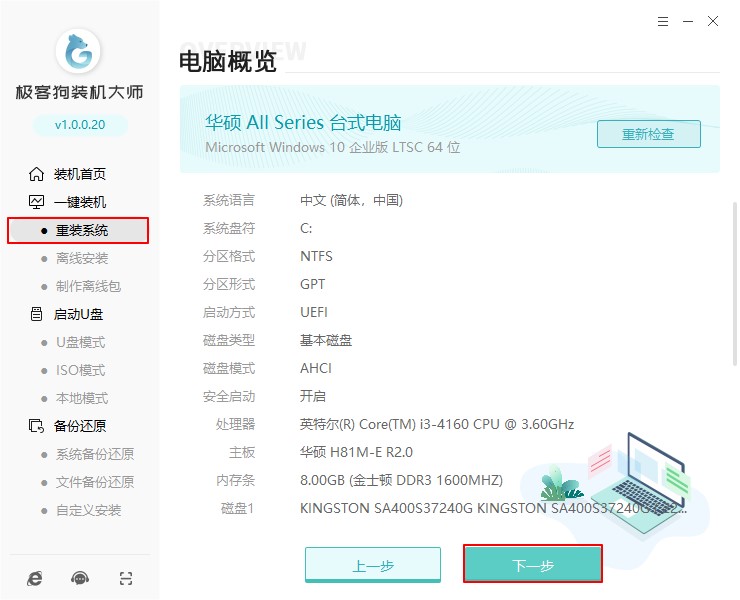
3、然后进入操作系统选择界面,选择“windows 10”,选择适合自己电脑的系统版本,点击“下一步”。
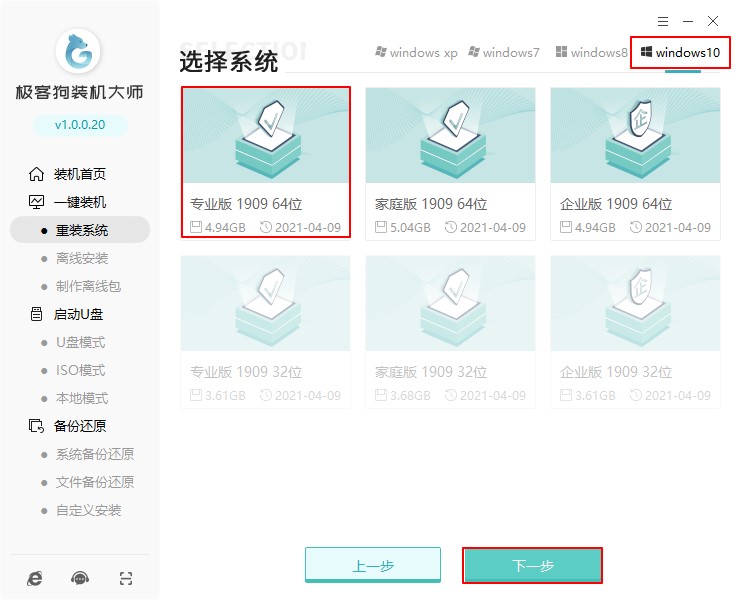
4、接下来,自由选择需要安装的软件。选定的软件可以帮助用户在重装时一起安装,节省用户安装系统后寻找软件的时间。当然,您也可以取消所有选项的勾选,然后单击“下一步”。
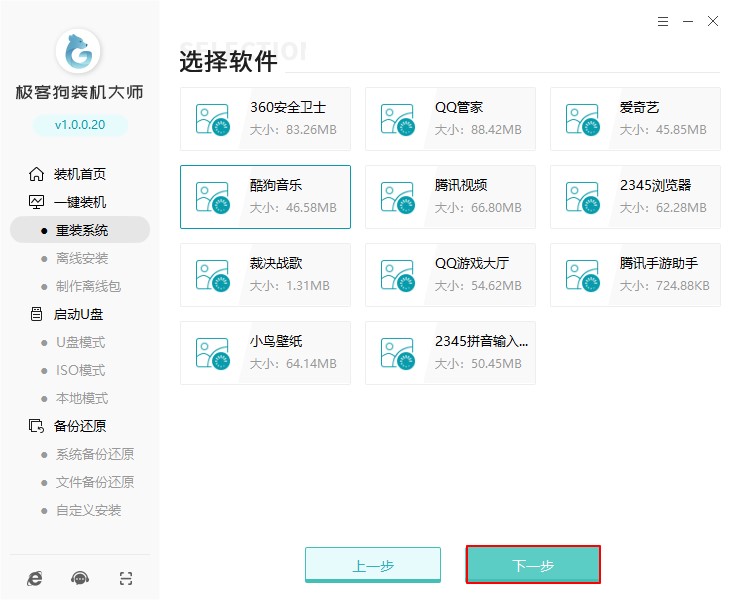
5、进入数据备份界面,将需要保留的文件进行备份,或者自行备份到其他磁盘。
PS:重装系统会格式化C盘和桌面上的所有数据。
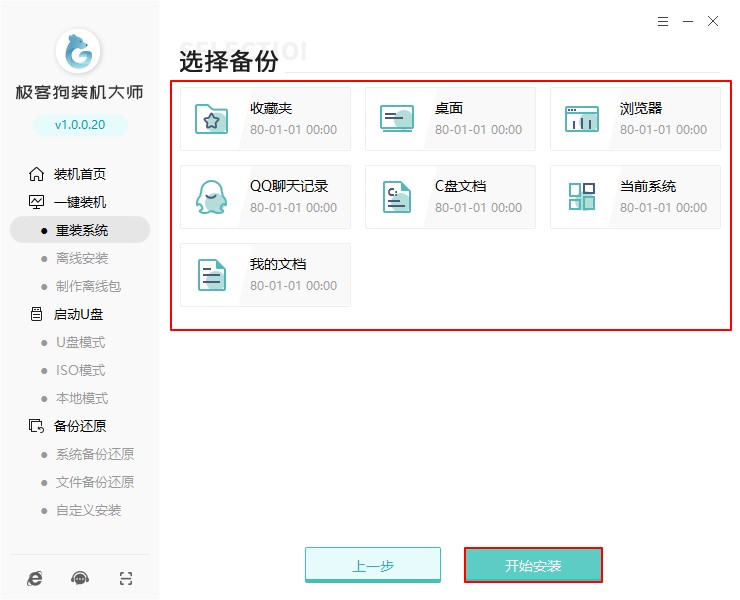
6、接下来GeekDog开始下载系统镜像、系统软件、设备驱动等操作。由于系统文件较大,需要耐心等待。
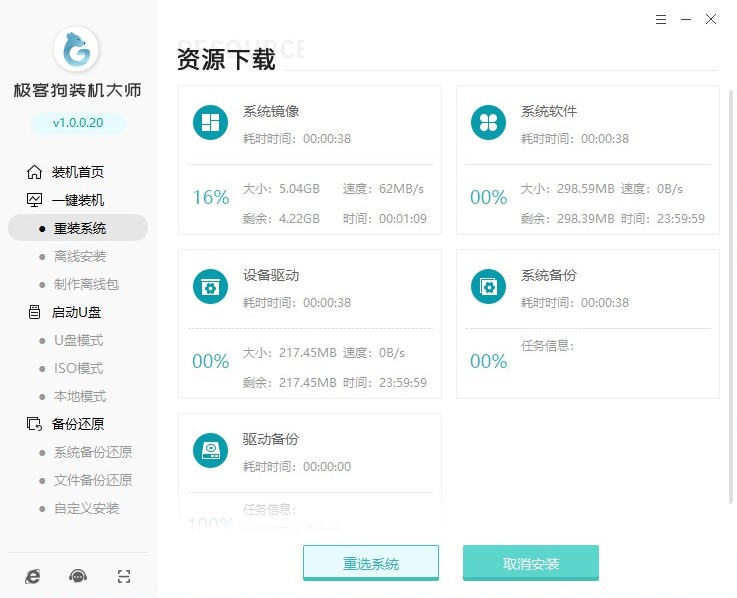
7.下载完成后,选择“立即重新启动”。
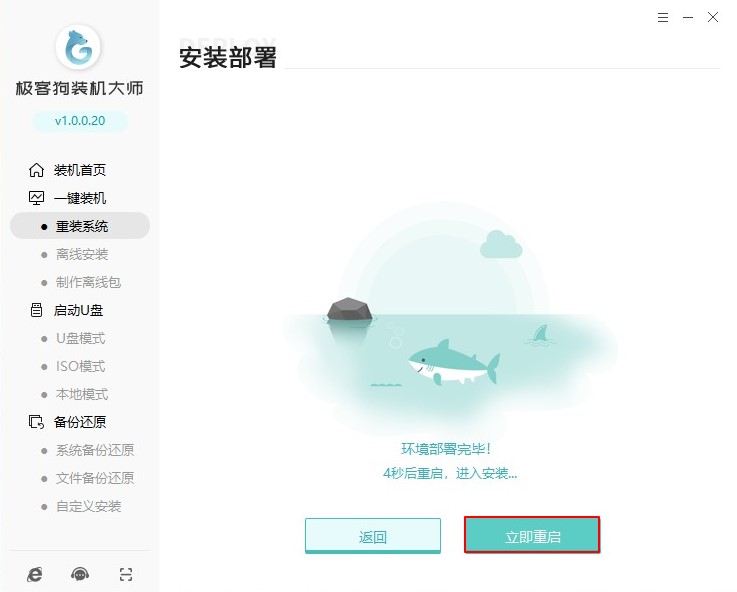
8、在窗口启动管理器界面选择PE,GeekDog会自动安装win10系统,无需手动操作。

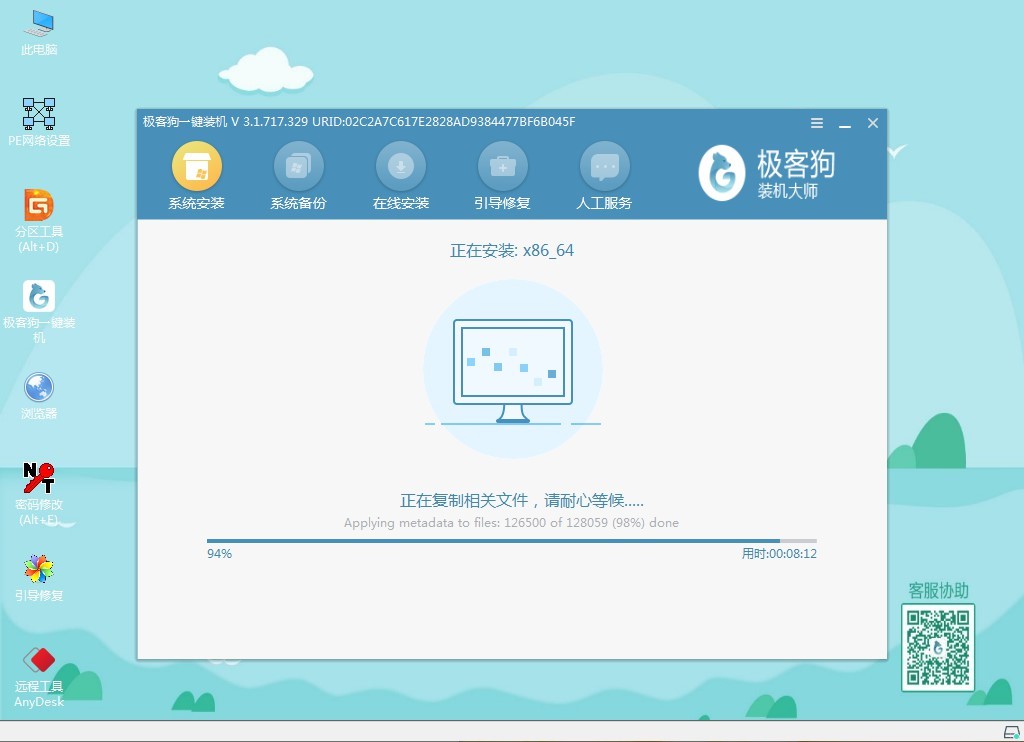
9、安装完成后,根据提示点击“立即重新启动”。
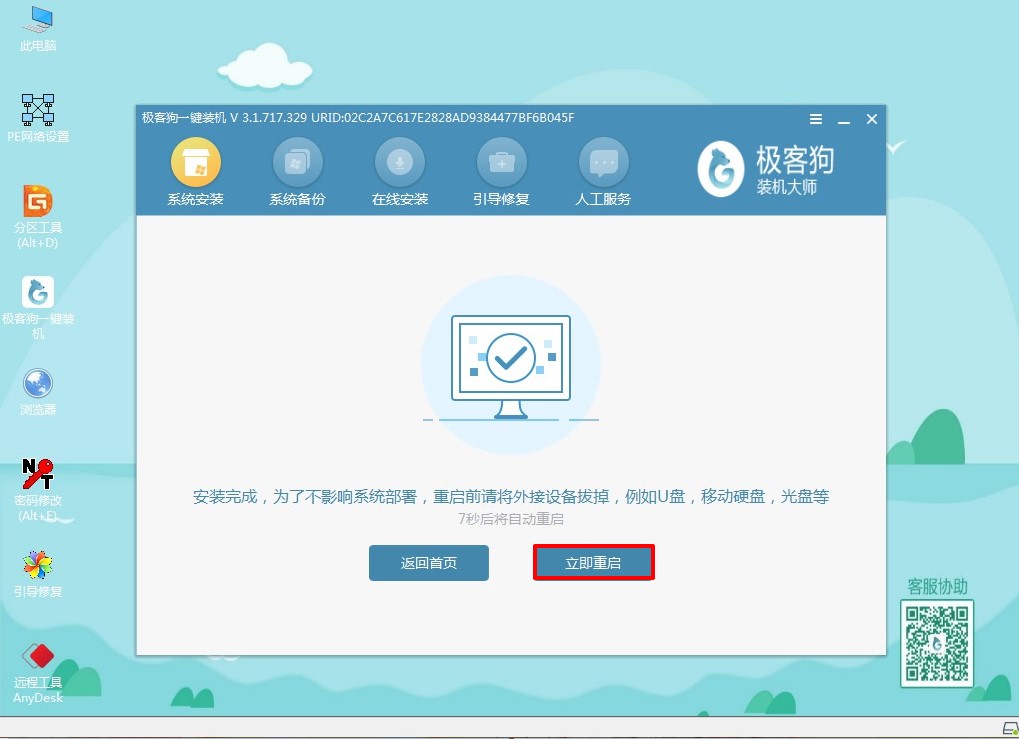
10、经过多次正常的重启、部署、安装,重装后终于进入了win10桌面。
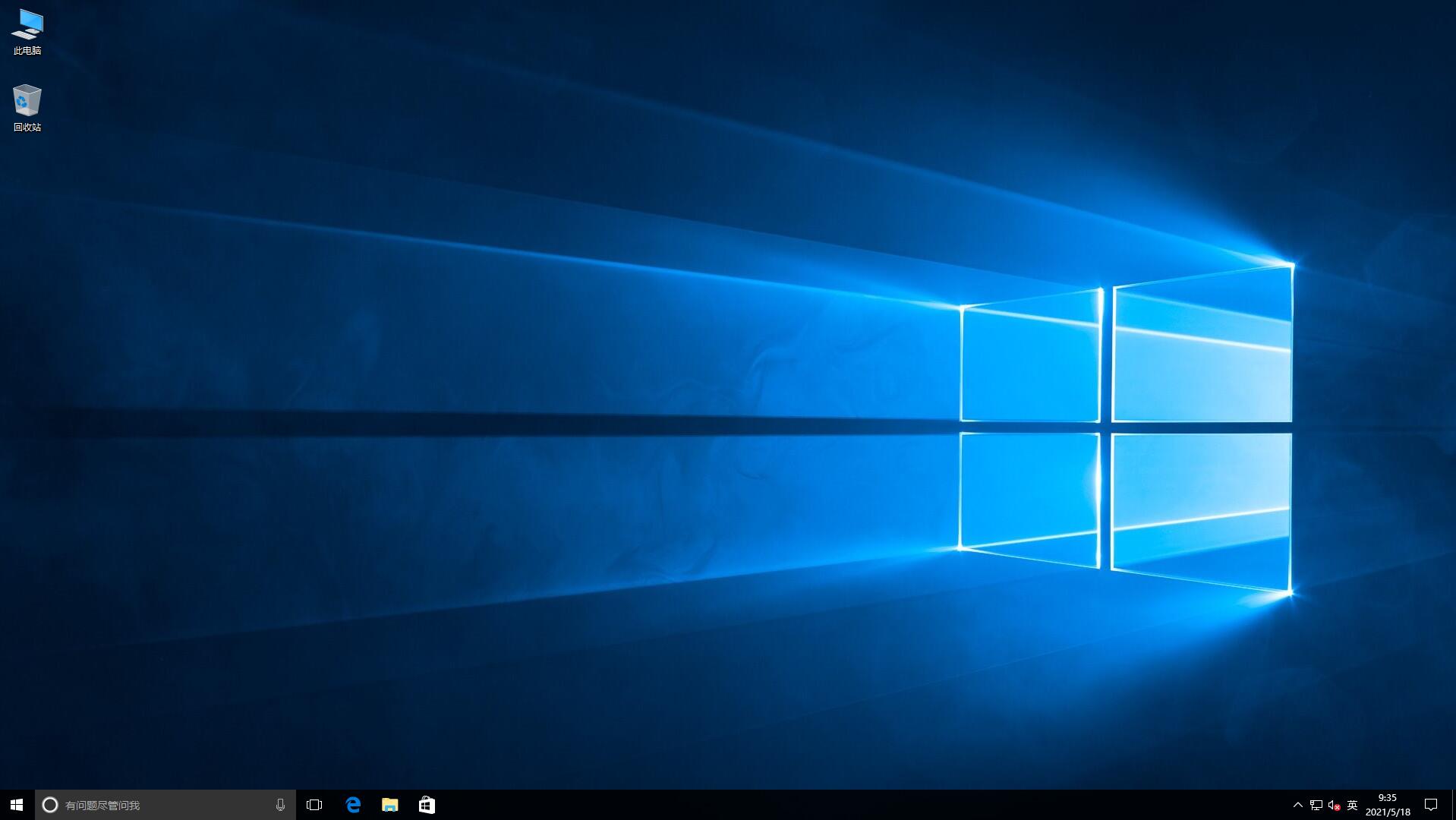
本文为教你一键重装系统win10简单方法。对于没有电脑技能,不知道如何重装系统的用户来说,选择这种方法是非常合适的,因为你只需要下载GeekDog安装大师软件,选择需要的操作系统,下载安装即可不会有复杂的操作。